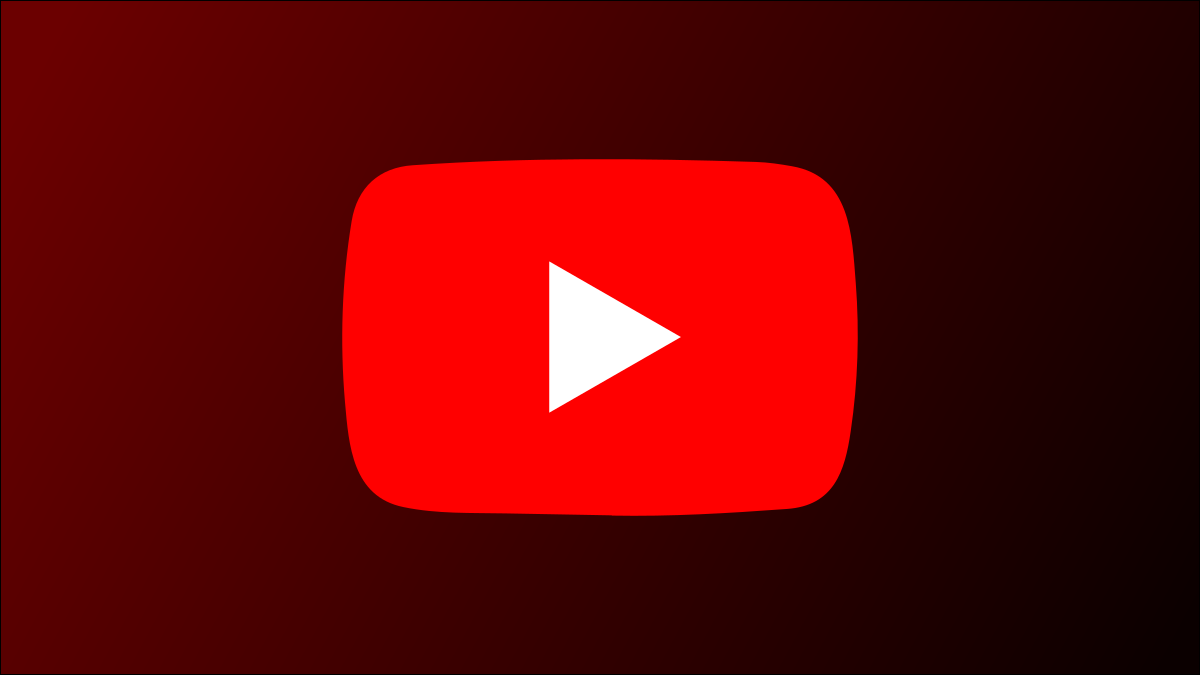
YouTube 的受限模式会阻止平台上的成人内容。如果您想查看该内容,则必须先关闭设备上的受限模式。这是你如何做到的。
注意:您必须在每台设备上单独禁用受限模式,因为 YouTube 不会在您登录的设备上同步此设置。
无法关闭受限模式的情况
如果您的组织在您的设备上启用了受限模式,则您必须联系他们以禁用它。此外,如果您的 YouTube (Google)帐户是由您的父母使用 Family Link 应用管理的,则您的父母必须从他们的设备上关闭受限模式。
在上述两种情况下,您都无法自行关闭该模式。
在桌面版 YouTube 上关闭受限模式
要在您的 Windows、Mac、Linux 或 Chromebook 计算机上禁用 YouTube 的受限模式,首先,在您的计算机上启动网络浏览器并访问YouTube站点。在网站上登录您的帐户。
在 YouTube 的右上角,点击您的个人资料图标。
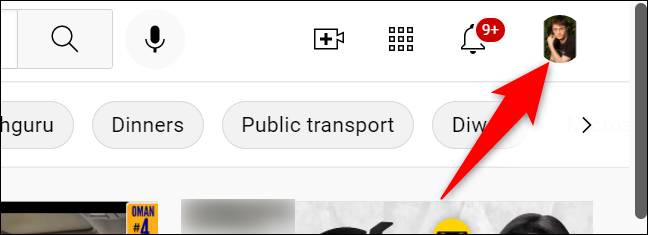
从配置文件菜单中,选择“受限模式”。
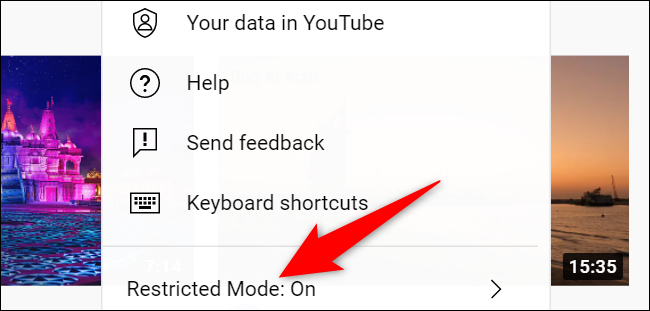
在“受限模式”菜单中,关闭“激活受限模式”选项。
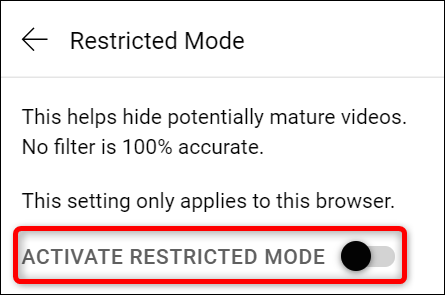
就是这样。现在在您当前的网络浏览器中禁用了 YouTube 的受限模式。您现在将开始看到 YouTube 认为您的供稿和搜索中的成人内容。
如果您使用 Twitter,您也可以在 Twitter 上解锁潜在的敏感内容。
关闭移动版 YouTube 上的受限模式
在 iPhone、iPad 和 Android 手机上,您可以使用 YouTube 应用程序本身关闭受限模式。如果您使用 Apple 设备,请考虑在手机上启用 USB 受限模式以保护手机。
首先,在您的手机上打开 YouTube 应用。在应用程序的右上角,点按您的个人资料图标。
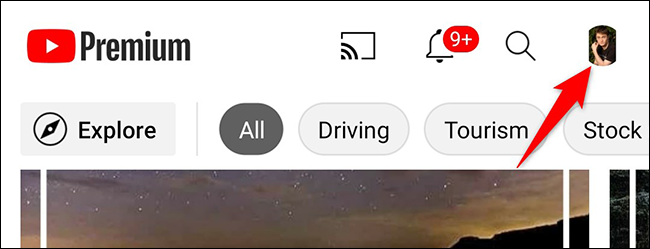
在配置文件菜单中,点击“设置”。
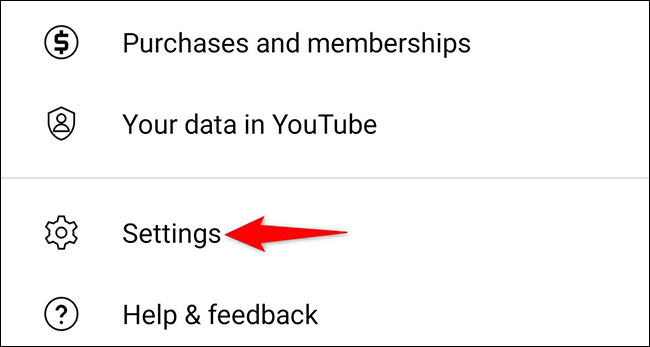
在“设置”页面,点击“通用”。
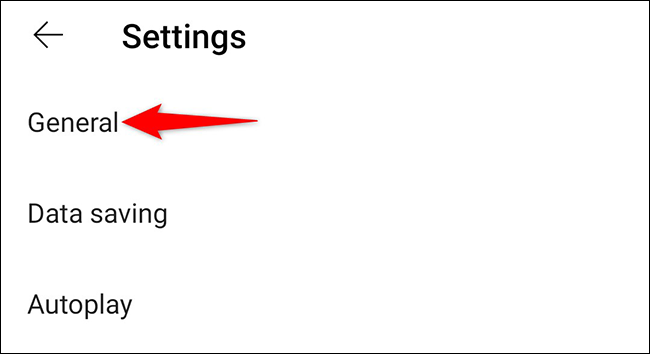
“常规”页面上有各种选项。找到并关闭“受限模式”选项。
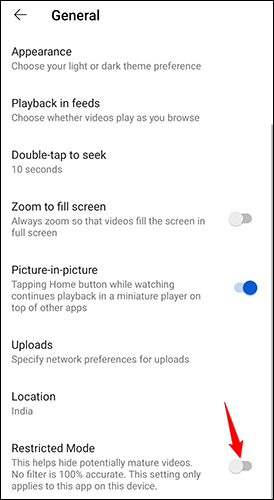
你都准备好了。现在,您在特定设备上的 YouTube 应用中禁用了受限模式。如果您在多台设备上使用 YouTube,则必须分别在每台设备上禁用该模式。
这就是您允许 YouTube 在您的供稿中显示它认为是成人内容的方式。
认为 Echo Show 的搜索结果中缺少视频?关闭受限模式,看看是否有帮助。